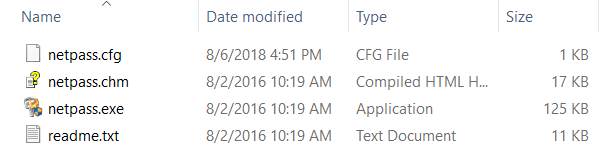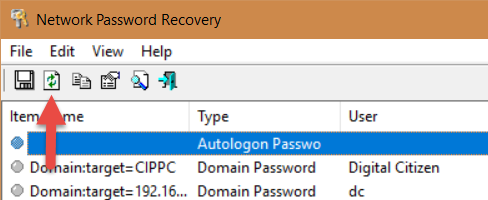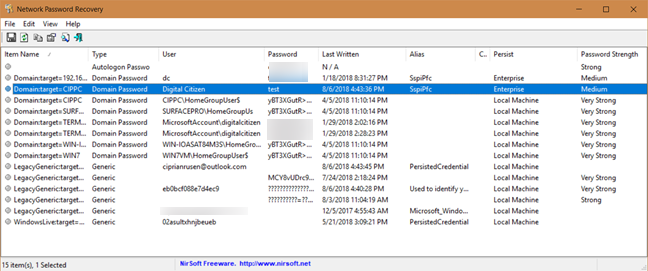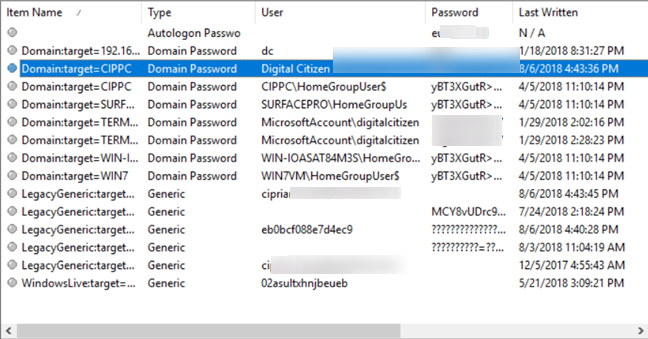يخزن Windows كلمات المرور التي تستخدمها لتسجيل الدخول أو الوصول إلى مشاركات الشبكة أو الأجهزة المشتركة. يتم تخزين بعض كلمات المرور هذه بأمان ، وبتنسيق مشفر ، في حين أن البعض الآخر ليس كذلك. إليك كيفية معرفة كلمات المرور التي يتم تخزينها بشكل غير آمن بواسطة Windows ، وتحديد تلك التي يمكن أن يسرقها الآخرون بسهولة:
محتويات
- الخطوة الأولى. قم بتنزيل Network Password Recovery مجانًا
- الخطوة 2. قم بتشغيل Network Password Recovery (استعادة كلمة مرور الشبكة) ومعرفة كلمات مرور Windows المعرضة للخطر
- ماذا تفعل عندما تريد أن ينسى Windows كلمة مرور مخزنة بشكل غير آمن؟
- ما هي كلمات المرور التي وجدتها سهلة القراءة؟
الخطوة الأولى. قم بتنزيل Network Password Recovery مجانًا
أولاً ، أنت بحاجة إلى تطبيق يعرف أين يخزن Windows كلمات المرور ويقرأها لك. يعد Network Password Recovery أحد أفضل التطبيقات لهذه المهمة . إنه متاح مجانًا ، بدون برامج bloatware من أي نوع ، سواء في أشكال محمولة وقابلة للتثبيت. ومن الإيجابي الآخر حقيقة أنه متوفر بعشرات اللغات ، وليس اللغة الإنجليزية فقط.

استعادة كلمة مرور الشبكة ، netpass ، Windows
قم بتنزيل أرشيف ملف netpass.zip واستخرجه في مكان ما على جهاز الكمبيوتر الخاص بك. يمكن استخدام التطبيق لقراءة كلمات المرور من نظام التشغيل الحالي أو من محرك أقراص خارجي حيث قمت بتثبيت Windows. يمكن أن يكون محرك الأقراص الخارجي أيضًا من كمبيوتر آخر يعمل بنظام Windows.
الخطوة 2. قم بتشغيل Network Password Recovery (استعادة كلمة مرور الشبكة) ومعرفة كلمات مرور Windows المعرضة للخطر
بعد ذلك ، قم بتشغيل ملف netpass.exe ، وعندما ترى مطالبة UAC تطلب أذونات إدارية لتشغيل التطبيق ، انقر أو انقر فوق " نعم " .
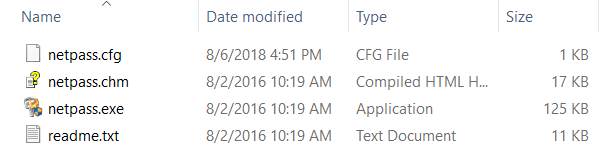
استعادة كلمة مرور الشبكة ، netpass ، Windows
يتم تحميل تطبيق Network Password Recovery. يعرض على الفور جميع كلمات المرور المخزنة بواسطة Windows. إذا كنت ترغب في تحديث البيانات المعروضة ، فاضغط على المفتاح F5 بلوحة المفاتيح أو الزر " تحديث " في شريط الأدوات الخاص به.
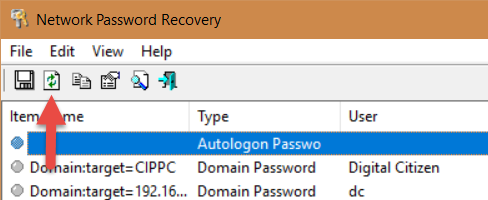
استعادة كلمة مرور الشبكة ، netpass ، Windows
لكل عنصر في القائمة ترى: اسمه المخزن بواسطة Windows ، ونوع كلمة المرور (عامة ، كلمة مرور المجال ، كلمة مرور تسجيل الدخول التلقائي) ، اسم المستخدم ، كلمة المرور ، عندما كانت كلمة المرور "آخر كتابة" أو تم تخزينها بواسطة Windows ، الداخلية يستخدم Windows الاسم المستعار والتعليقات المخزنة بواسطة Windows أو التطبيقات التي تستخدم كلمة المرور والقيمة المستمرة وقوة كلمة المرور.
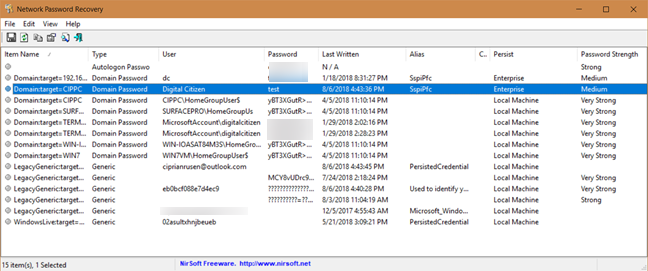
استعادة كلمة مرور الشبكة ، netpass ، Windows
لقد فوجئنا برؤية أن Windows يخزن بعض كلمات المرور بنص عادي. على سبيل المثال ، إذا قمت بتسجيل الدخول إلى مشاركة عبر شبكة باستخدام حساب مستخدم محلي ، فسيتم تخزين كلمة المرور في نص عادي يسهل قراءته.
إذا قمت بتعيين Windows لتسجيل دخولك تلقائيًا ، دون الحاجة إلى كتابة كلمة المرور الخاصة بك ، فإن كلمة المرور الخاصة بك أصبحت غير آمنة. لا يهم ما إذا كنت تستخدم حساب Microsoft أو حساب مستخدم محلي ، يتم تخزينه في نص عادي ، ويسهل قراءته من قبل أي شخص. بشكل عام ، يتم تخزين كلمة مرور حسابات Microsoft بتنسيق مشفر. لسوء الحظ ، فإن تسجيل الدخول التلقائي يجعلها عرضة للخطر ، ويسهل قراءتها باستخدام الأدوات الصحيحة.
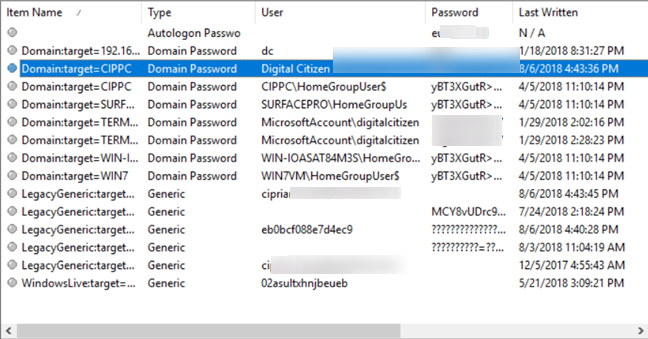
استعادة كلمة مرور الشبكة ، netpass ، Windows
باستخدام Network Password Recovery ، يمكنك أيضًا قراءة كلمات المرور التي يستخدمها Microsoft Outlook للاتصال بخوادم بريد Exchange ، أو كلمات المرور المخزنة عند استخدام Remote Desktop. تكشف هذه الأداة وتعرض جميع البيانات التي يسهل سرقتها من قبل أي شخص لديه إمكانية الوصول إلى جهاز الكمبيوتر الذي يعمل بنظام Windows أو القرص الثابت الخاص به.
ماذا تفعل عندما تريد أن ينسى Windows كلمة مرور مخزنة بشكل غير آمن؟
إذا أصبحت كلمة مرور Windows الخاصة بك ضعيفة لأنك قمت بتشغيل تسجيل الدخول التلقائي ، فيجب عليك إيقاف تشغيل هذه الميزة. إذا كنت تريد أن ينسى Windows بعض كلمات المرور التي تستخدمها داخل الشبكة ، للوصول إلى المجلدات والأجهزة المشتركة ، فافتح مدير بيانات الاعتماد وقم بإزالتها من هناك. يساعد هذا البرنامج التعليمي في جميع الخطوات التي تحتاج إلى اتباعها: Credential Manager هو المكان الذي يخزن فيه Windows كلمات المرور وتفاصيل تسجيل الدخول. إليك كيفية استخدامه!
ما هي كلمات المرور التي وجدتها سهلة القراءة؟
Network Password Recovery هي أداة قوية يمكن استخدامها أيضًا من موجه الأوامر . جربه واطلع على كلمات المرور التي تكون عرضة للاختراق على أجهزة الكمبيوتر التي تعمل بنظام Windows. أيضا ، لا تنس اتخاذ الإجراءات التصحيحية. أنت لا تعرف أبدًا متى يتم سرقة إحدى كلمات المرور الخاصة بك من قبل شخص لا يجب أن يكون لديه حق الوصول إليها.